اتصال لایت روم یک ویژگی ضروری برای عکاسی استودیویی است. این به شما این امکان را می دهد که در حین عکاسی، تصاویر خود را به صورت فوری و مداوم در لایت روم آپلود کنید. این بدان معناست که میتوانید با پیشرفت تصویربرداری، تصاویر را روی یک صفحه نمایش خوب بررسی کنید و مطمئن شوید که فوکوس مناسب و بهترین عکسها را دارید. امروز، ما در این مطلب از سلام دنیا، شما را از طریق تمام ویژگی های تترینگ لایت روم و روش اتصال مستقیم دوربین عکاسی به کامپیوتر راهنمایی می کنیم. ما به شما نشان میدهیم که چگونه یک عکاسی متصل را تنظیم کنید و چگونه از آن حداکثر استفاده را ببرید. این راهنمای نهایی برای تترینگ لایت روم، عکس برداری های شما را به کارآمدتر و مؤثرتر تبدیل میکند. با ما همراه باشید.
تترینگ لایت روم (Lightroom Tethering) چیست؟
تترینگ لایت روم شامل اتصال مستقیم دوربین به کامپیوتر در حین عکاسی است. این به شما امکان می دهد دوربین خود را کنترل کنید و تصاویر خود را فورا آپلود کنید. تیراندازی با اتصال بیشتر در استودیو رایج است، اما می توان آن را در مکان نیز انجام داد. هنگام عکسبرداری، تصاویر روی صفحه نمایش شما ظاهر می شوند. این برای عکاسی صاف بین عکاس و مدل بسیار مفید است.
حتما بخوانید: بهترین برنامه رایگان ویرایش عکس
یک دستیار میتواند برای بررسی عکسهای وارد شده در دسترس باشد تا مطمئن شود که همه چیز به نظر میرسد. عکسبرداری با اتصال به هم برای ساخت عکس محصول مفید است . اتصال لایت روم به شما امکان می دهد تنظیمات دوربین را کنترل کرده و شاتر را از رایانه فشار دهید. این به شما امکان می دهد دوربین را بدون دست زدن به آن ثابت نگه دارید. بنابراین، می توانید صحنه ای را که در حال عکاسی هستید بدون وقفه در دوربین تنظیم کنید.

تفاوت تترینگ لایت روم با لایت روم کلاسیک در Lightroom
Lightroom Tethering in Lightroom در مقابل Lightroom Classic
Adobe Lightroom اکنون در دو نسخه مختلف عرضه می شود: Lightroom و Lightroom Classic. هر دو نسخه دارای بسیاری از عملکردهای یکسان هستند. آنچه متفاوت است، رویکردهای فرآیندهای ویرایش است. لایت روم تیراندازی تترد ندارد. این بدان معناست که شما باید از Lightroom Classic برای شروع یک عکاسی با اتصال استفاده کنید. هنگام خرید هر بسته Adobe Lightroom، هر دو نسخه لایت روم را دریافت می کنید.
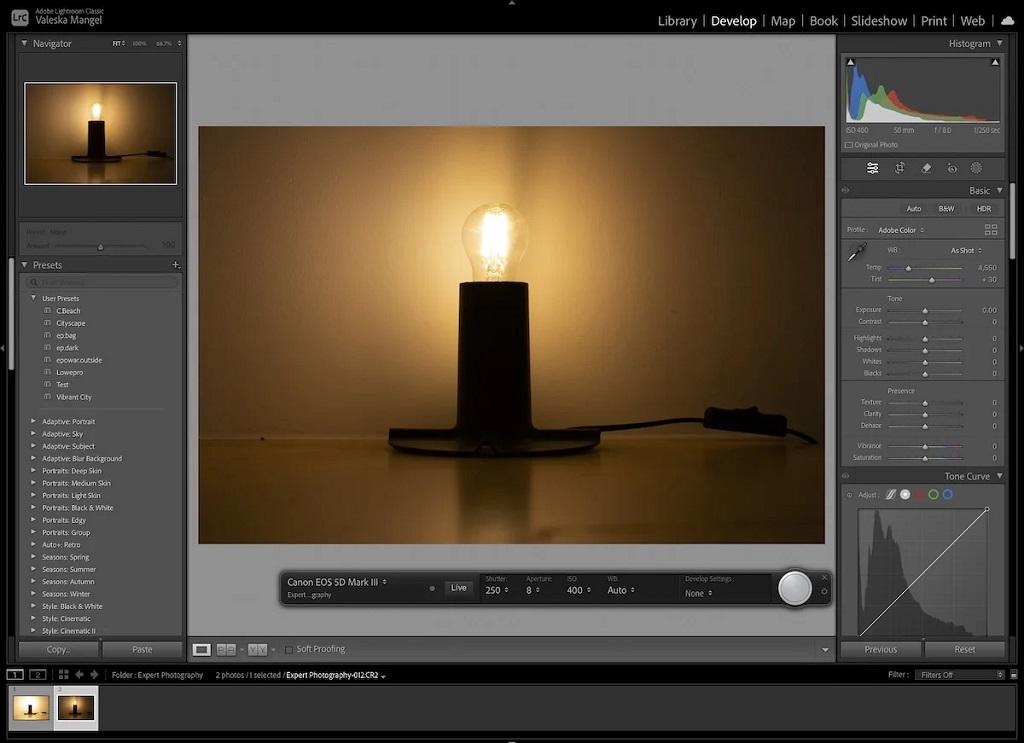
برای تترینگ لایت روم به چه چیزی نیاز دارید؟
برای شروع عکسبرداری لایت روم متصل به Adobe Lightroom، یک دوربین دیجیتال و یک کابل USB نیاز دارید. شما باید مطمئن شوید که یک کابل USB بلند برای عکسبرداری با اتصال به هم دارید.
حتما بخوانید: دانلود بهترین نرم افزار باز کردن و نمایش عکس در ویندوز 10
این به شما امکان می دهد با دوربین خود بدون آسیب رساندن به دوربین یا رایانه راه بروید. لپتاپها برای تنظیم عکسبرداری قابل حملتر بهترین هستند. اگر دوربین را در همان مکان نگه دارید، ممکن است به سه پایه نیز نیاز داشته باشید . این امر به ویژه برای عکس های محصول یا تولید کامپوزیت مهم است.

اتصال مستقیم دوربین عکاسی به کامپیوتر
چگونگی عکسبرداری در لایت روم تترینگ
بیایید اکنون شما را در راهاندازی عکسبرداری اتصال لایت روم خود راهنمایی کنیم. مطمئن شوید که دوربین شما با اتصال لایت روم سازگار است. می توانید از این لیست اینجا را بررسی کنید .
1. عکسبرداری در لایت روم تترینگ از طریق وصل کردن دوربین به برق
اولین کاری که باید انجام دهید این است که دوربین خود را به رایانه خود متصل کنید. سپس، می خواهید Adobe Lightroom Classic را باز کنید. قبل از شروع یک جلسه عکسبرداری با اتصال، مطمئن شوید دوربین روشن است.

2. عکسبرداری در لایت روم تترینگ از طریق شروع کردن یک جلسه عکسبرداری Tethered
برای شروع جلسه تترینگ لایت روم، به مسیر File > Tethered Capture > Start Tethered Capture بروید. با این کار یک کادر گفتگوی Tethered Capture Settings باز می شود. در اینجا، میتوانید انتخابهایی برای مدیریت فایل داشته باشید که به سازماندهی عکس شما کمک میکند. این گزینهها شامل نامگذاری جلسه عکاسی، تنظیم خودکار نام فایلهای عکسهای شما و انتخاب مقصد واردات است.
حتما بخوانید: آموزش بالا بردن و افزایش کیفیت عکس در فتوشاپ
همه این گزینه ها فوق العاده مفید هستند و به ما کنترل در مکان های مهم را می دهند. لایت روم همچنین به ما اجازه می دهد تا به طور خودکار کلمات کلیدی ابرداده را برای هر عکس اعمال کنیم. این به ویژه در صورتی مفید است که عکس های زیادی انجام دهید. به این معنی است که می توانید با استفاده از کلمات کلیدی ساده، عکس را جستجو کنید.
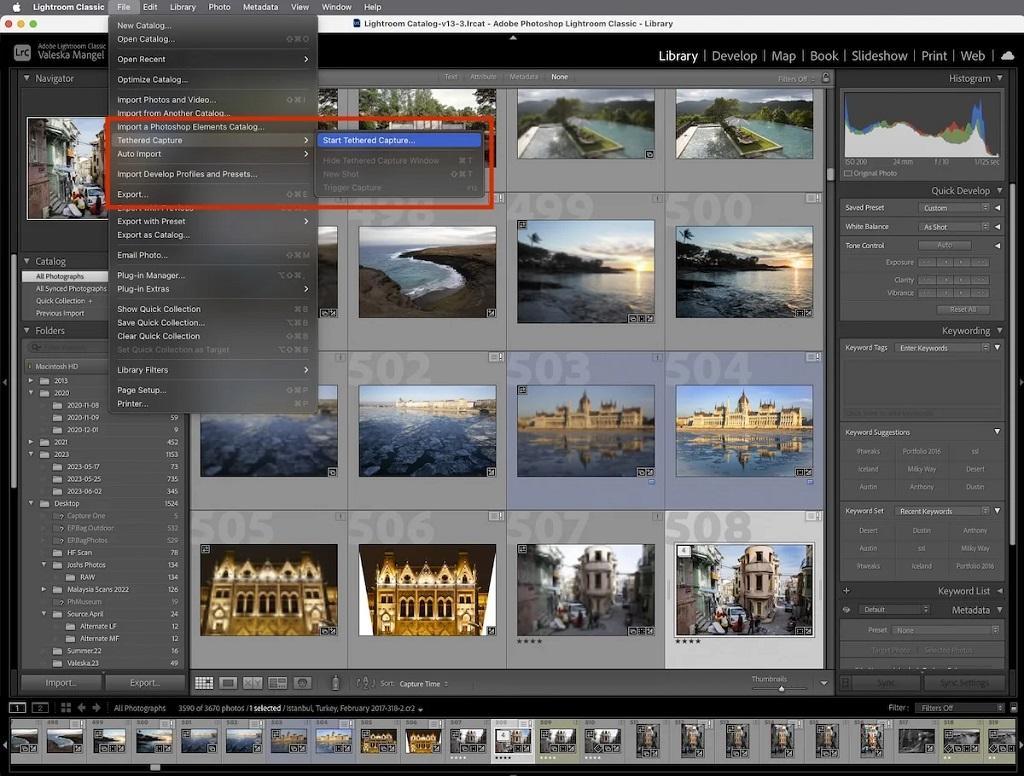
3. عکسبرداری در لایت روم تترینگ از طریق جلسه عکسبرداری متصل
پس از اتمام تنظیمات ضبط OK را فشار دهید و لایت روم دستگاه متصل را جستجو می کند. هنگامی که برنامه دوربین شما را متصل کرد، رابط Tethered Capture را دریافت خواهید کرد. از اینجا میتوانید با دوربین عکاسی کنید یا از این کنترلها برای گرفتن عکسهای خود استفاده کنید. هر عکس مستقیماً در کتابخانه شما آپلود می شود.
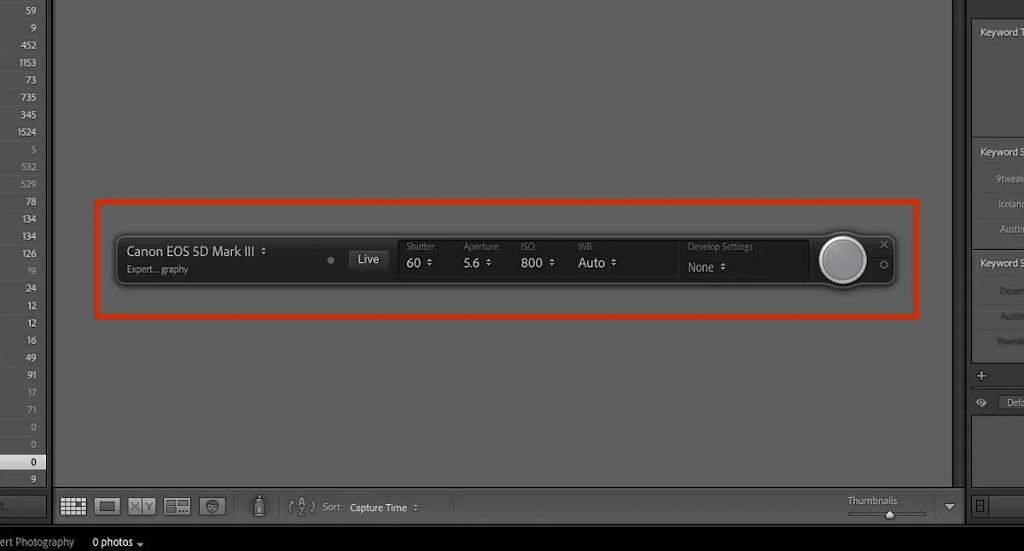
4. عکسبرداری در لایت روم تترینگ از طریق کنترل کردن عکسبرداری با لایت روم
ما اکنون به تمام روشهای مختلفی که میتوانید عکسبرداری متصل شده خود را در Lightroom کنترل کنید، میپردازیم.
حتما بخوانید: آموزش تغییر سایز عکس در فتوشاپ بدون افت کیفیت
5. عکسبرداری در لایت روم تترینگ از طریق شاتر ریلیز
شما می توانید مانند معمول از طریق دوربین عکس بگیرید. اما، جعبه عکسبرداری متصل به شما امکان میدهد از رایانه عکس بگیرید. می توانید این کار را با کلیک بر روی دکمه خاکستری بزرگ در سمت راست کادر محاوره ای انجام دهید. آزاد کردن شاتر تقریباً آنی است. این برای شاخه های حساس به زمان، مانند استفاده از مدل های زنده یا حتی حیات وحش ایده آل است. تصویر در عرض چند ثانیه در کاتالوگ لایت روم شما ظاهر می شود. روی دایره خاکستری بزرگ کلیک کنید تا شاتر فعال شود.
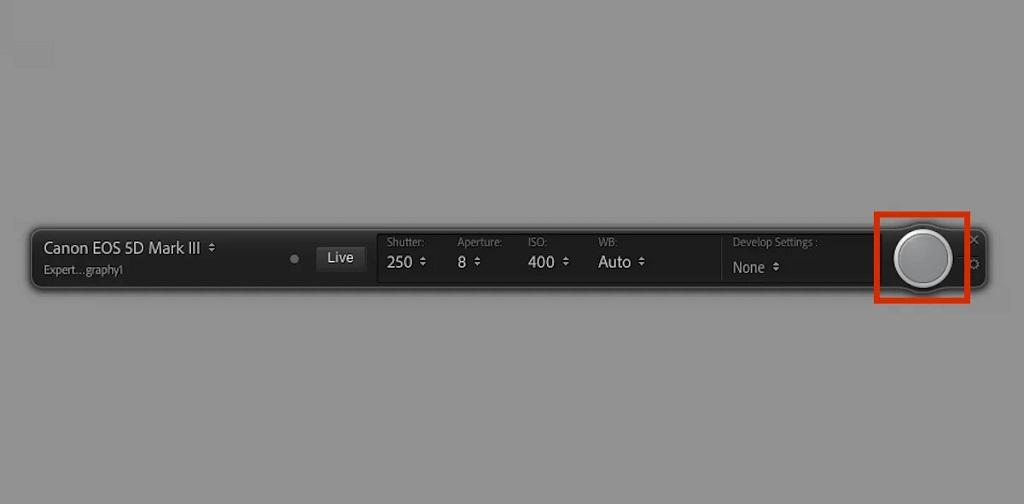
6. عکسبرداری در لایت روم تترینگ از طریق تنظیمات دوربین
مانند شاتر، میتوانیم تنظیمات دوربین را از رایانه ویرایش کنیم. سرعت شاتر، دیافراگم، ISO و تعادل رنگ سفید توسط منوهای کشویی کنترل می شوند. هنگامی که روی تنظیمات جدید کلیک می کنید، تنظیمات دوربین شما به طور خودکار تغییر می کند. این یک ویژگی عالی است زیرا به این معنی است که برای تغییر تنظیمات نیازی به جابجایی دوربین ندارید. ویژگی مانند این برای مواقعی که حرکت باید به حداقل برسد ایده آل است. همچنین اگر مجبور هستید دوربین را در مکان دشواری قرار دهید که به راحتی در دسترس نیست، مفید است.
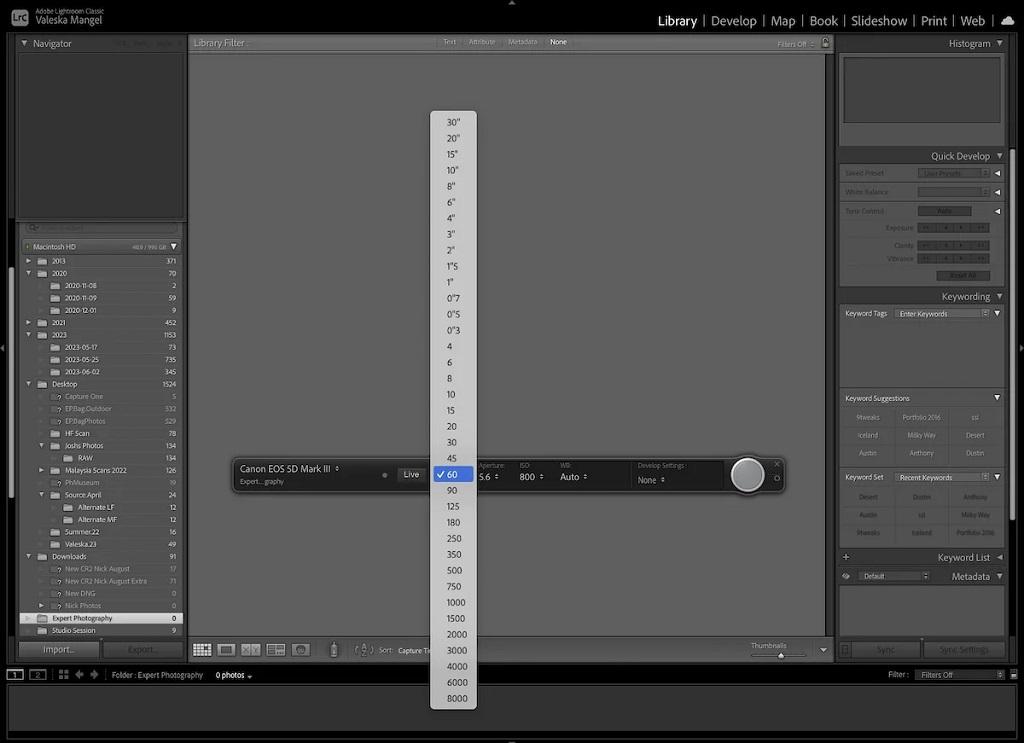
7. عکسبرداری در لایت روم تترینگ از طریق تنظیمات توسعه
لایت روم به شما این امکان را می دهد که به طور خودکار تنظیمات از پیش تعیین شده را در هنگام وارد شدن به تصاویر خود اعمال کنید. شما میتوانید از هر پیشتنظیمی، چه سهامی که ساختهاید یا آنلاین خریدهاید، انتخاب کنید.
حتما بخوانید: آموزش حذف بک گراند عکس در فتوشاپ
این برای عکاسان مفید است زیرا می توانید به طور خودکار ببینید که چگونه تصاویر شما به سبک دلخواه شما به نظر می رسند. این ممکن است نحوه آهنگسازی یا نورپردازی شما را تغییر دهد. این شما را از رسیدن به فرآیند ویرایش و آرزوی متفاوت بودن عناصر متعادل نجات می دهد.
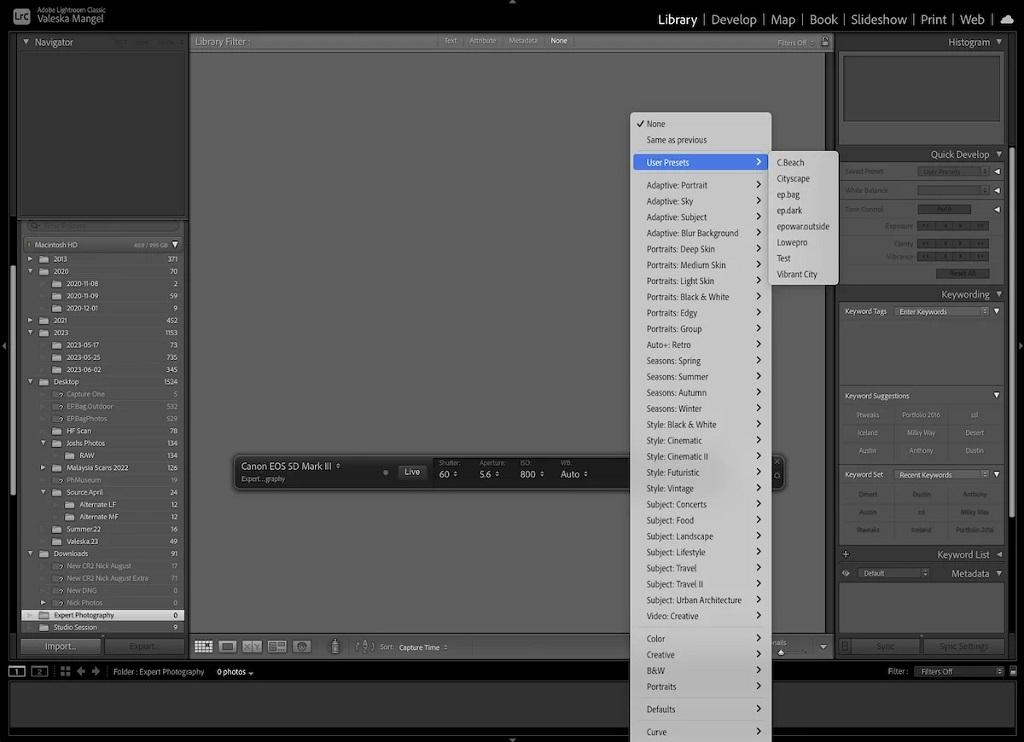
8. عکسبرداری در لایت روم تترینگ از طریق نمای زنده
Tethered Shooting همچنین شامل نمای زنده است. این نمای زنده برای مواقعی که می خواهید دوربین را تا حد امکان ثابت نگه دارید بسیار عالی است. همچنین برای مواقعی که دوربین را در مکانی صعب العبور قرار می دهید بسیار مناسب است. نمای زنده به شما امکان می دهد صفحه را بچرخانید. اگر قصد دارید عکس خود را در حالت پرتره ویرایش کنید، مفید است. اگر با باز کردن نمای زنده به کادر گفتگوی عکسبرداری متصل بازگردید، گزینه های بیشتری را مشاهده خواهید کرد.
حتما بخوانید: آموزش بولت گذاری در ادوبی فتوشاپ
این آرایه جدید از گزینه ها به شما امکان می دهد فوکوس را کنترل کنید. شما می توانید فلش ها را که دارای 3 افزایش مختلف در هر جهت هستند، کنترل کنید. حتی بزرگترین افزایشی که می توانید آن را جابجا کنید بسیار کوچک است، بنابراین کوچکترین گزینه برای تنظیم دقیق تمرکز شما عالی است. شما همچنین قادر به فوکوس خودکار هستید. لطفاً قبل از قرار دادن دوربین در جایی که باید باشد، نقطه فوکوس خودکار خود را تنظیم کنید. دکمه فوکوس خودکار به شما این امکان را می دهد که از یک مدل یا سوژه متحرک راحت تر از فشار دادن دکمه های افزایشی عکس بگیرید.
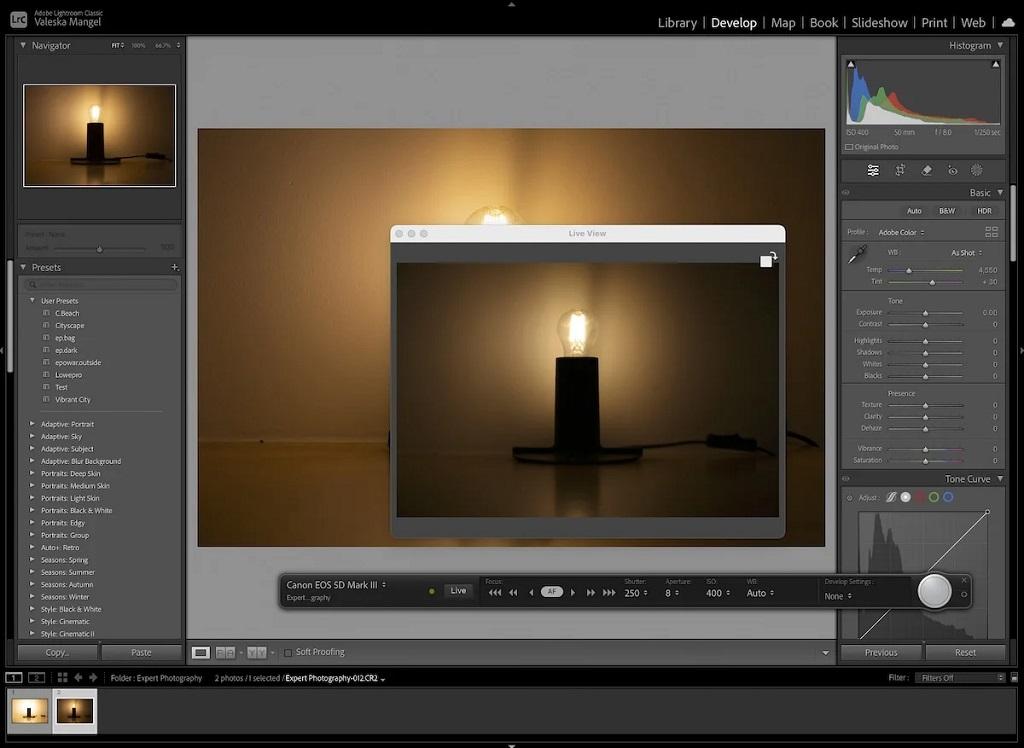
سایر نکات اتصال در لایت روم
- بزرگنمایی : یکی از کاربردیترین ویژگیهای عکاسی با اتصال این است که میتوانید تصاویر را هنگام ورود به رایانه بزرگنمایی کنید. این اجازه می دهد تا فوکوس را به آرامی بدون ایجاد اختلال در عکسبرداری بررسی کند. بهترین بخش بزرگنمایی این است که در عکس بعدی زوم می شود. بنابراین، می توانید به طور مداوم زوم را با پیشرفت عکس بررسی کنید. هر بار که یک عکس جدید بارگیری می شود، زوم و مکان آن ثابت می ماند

- تنظیمات : میتوانید در حین اتصال از طریق عکسبرداری متصل، تنظیماتی را برای هر تصویر انجام دهید. برخلاف ویژگی زوم، این تنظیمات به تصویر وارد شده بعدی ادامه نمییابد.
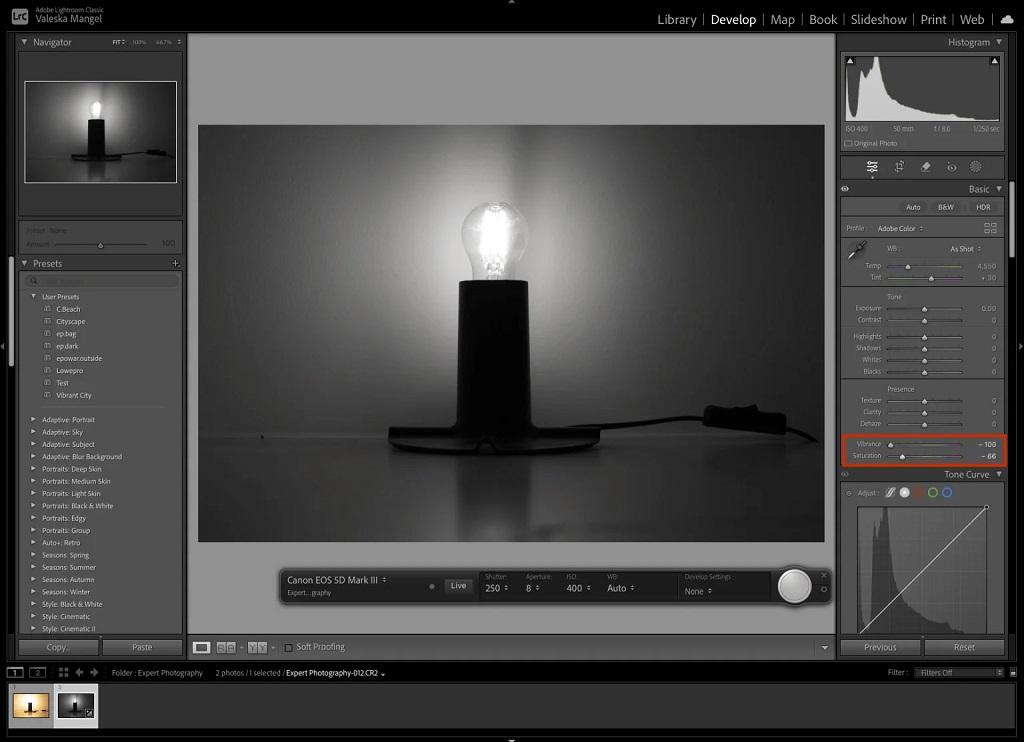
سخن آخر
پس از بررسی همه این ویژگی ها، می توانیم ببینیم که تترینگ لایت روم چقدر می تواند آسان و مفید باشد. این به ما امکان کنترل تقریباً کامل دوربین را بدون قرار گرفتن در نزدیکی آن می دهد. این در درجه اول برای عکاسی مد مفید است، اما تقریباً برای هر ژانر عکاسی قابل استفاده است. لایت روم در ارائه کنترل های مفید به شیوه ای آسان و ساده کار درخشانی انجام داده است. این امر انتخاب سریع و بررسی کنترل کیفیت را تا حد امکان ساده می کند. هر عکاسی باید با تترینگ لایت روم آشنا شود زیرا ممکن است ابزاری ایده آل برای پروژه های آینده باشد.
مطالب مرتبط:
نحوه ریست تنظیمات preferences و بازگشت به حالت اول در فتوشاپ
آموزش تبدیل دوربین دیجیتال به وب کم

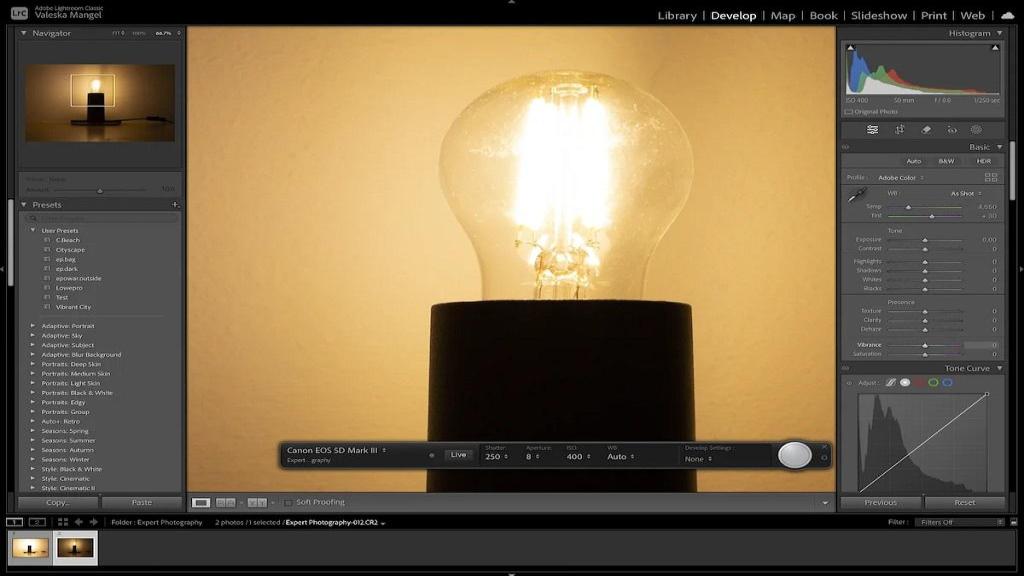
دیدگاه ها